מדוע הקלטת מסך לא יכולה להקליט סרטונים מוגנים? [ואיך]
מציאת קליפ מושלם או סצנה אהובה שאתה רוצה לשתף עשוי להיות קל, אבל כאן מגיע האתגר האמיתי: מקליט מסך לא יכול להקליט סרטונים מוגנים. זה מתסכל שמציגים לך מסך שחור או הודעת שגיאה, לא? למה הקיר הזה קורה? היפטר מהבעיה הזו וגלה מדוע אינך יכול להקליט כאן תוכן מוגן היום. לכן, מבלי לבזבז זמן, התחל עם התעלומה הדיגיטלית הזו בחלקים הבאים.
רשימת מדריכים
מדוע אינך יכול להקליט סרטונים מוגנים במסך כיצד להקליט סרטונים מוגנים במסך ללא מסך שחור השתמש בטלפון או במצלמה אחרת כדי להקליט תוכן מוגן ללא שורשמדוע אינך יכול להקליט סרטונים מוגנים במסך
בעת הקלטת סרטונים מוגנים, בהחלט תתקל בקשיים או תימנע מכך. הגנה זו מבטיחה ליוצרים ולמפיצים שיש להם שליטה על התוכן המשותף שלהם. לפני שנפטרים מהמסכים השחורים האלה, פירוט בסעיף זה הן סיבות מדוע אינך יכול להקליט סרטונים מוגנים:
- ● טכנולוגיה לניהול זכויות דיגיטליות. עם DRM, תוכן המדיה מוגן מפני העתקה ושיתוף ללא אישור. אם תנסה להקליט מסך בנטפליקס, דיסני+ או אמזון פריים, יוצג לך רק מסך שחור.
- ● הגבלות תוכנה. פלטפורמות רבות השתמשו בהגבלות מבוססות תוכנה שמזהות ומונעות ניסיונות להקלטות מסך, וזו אחת הסיבות לכך שמקליטי מסך לא יכולים להקליט סרטונים מוגנים.
- ● הגבלות חומרה. לא רק תוכנה אלא גם הגבלות חומרה, כמו חיבורי HDMI התומכים בתקני הגנה. ברגע שאתה מנסה ללכוד תוכן דרך לכידת HDMI עם תכונה זו, העדכון נחסם.
- ● הגנות משפטיות וזכויות יוצרים. מלבד היבטים טכניים, לפלטפורמות יש תנאי שירות האוסרים עליך להקליט את התוכן שלהן ללא רשות. הפרה זו עלולה לגרום לאיסור חשבון או, גרוע מכך, לתביעה משפטית.
כיצד להקליט סרטונים מוגנים במסך ללא מסך שחור
כאשר אתה נתקל בבעיה של 'מקליט מסך לא יכול להקליט סרטונים מוגנים' כרגע, אל תאבד תקווה. כפי שראית לעיל, בעיה זו קרתה עקב הגבלות שיושמו כדי למנוע ממשתמשים ללכוד תוכן ללא רשות. כלי אחד כזה שיכול לעזור לך להיפטר מהמסך השחור הזה הוא AnyRec Screen Recorder. זוהי תוכנת הקלטה רבת עוצמה המאפשרת לך ללכוד את כל התוכן על המסך שלך, עוקפת את ההגבלות הללו ומציעה חווית הקלטה חלקה. בין אם זה סרט, משחק, שיחות וידאו, פגישות או כל דבר אחר, לא תתמודד עם בעיית מסך שחור. אתה יכול לבחור במהירות אזור מסך, להתאים אישית את הגדרות ההקלטה ולהתחיל להקליט סרטונים מוגנים. לאחר זמן מה, זה מקליט וידאו 4K יכול לשפר אותו עוד יותר בתצוגה המקדימה לפני השמירה.

מסך מקליט סרטונים מוגנים ב-high-definition עד 4K ללא פיגור.
אזור הקלטה הניתן להתאמה אישית, למשל, מסך מלא, חלון, אזור נבחר.
הערה וצלם צילומי מסך של החלק האהוב עליך בזמן ההקלטה.
בחר את הרזולוציה הרצויה, האיכות, הפורמט ועוד כדי לקבל את התוצאה האידיאלית.
100% Secure
100% Secure
שלב 1.לאחר הפעלת ה AnyRec Screen Recorder במסך המחשב שלך, אם הוא לא נבחר באופן אוטומטי, לחץ על הלחצן "מקליט וידאו" כדי לבחור את רשימת מצבי ההקלטה ולהקליט על המסך סרטונים מוגנים בכל מכשיר.
בחר בין "מלא" (צילום מסך שלם) ו"מותאם אישית" (לכידת אזור נבחר) כדי להתחיל. ללא קשר לשניים, אתה יכול להתאים את אזור הלכידה על ידי משיכת המסגרות.

שלב 2.כדי להחיל את ההגדרות הרצויות, כמו רזולוציה, קצב פריימים, קצב סיביות ועוד, לחץ על כפתור "הגדרות" בצד ימין ועבור ישר ללשונית "פלט".

שלב 3.עבור מקורות השמע שלך, הפעל את כפתור המתג "קול מערכת" כדי ללכוד את הצליל של התוכן. בינתיים, אם התכוונת להקליט את הקול שלך, הפעל גם את כפתור המתג "מיקרופון". השג את רמת הווליום המושלמת על ידי משיכת כל מחוון.

שלב 4.לאחר שתהיה מוכן, לחץ על כפתור "REC" והתחל לנגן את התוכן על המסך שלך. כעת, אתה חופשי להעיר הערות, כגון להוסיף טקסט, שורות, הסברים וכו', ואפילו לצלם צילומי מסך עם כפתור "מצלמה" מסרגל הכלים הצף.

שלב 5.בשלב מאוחר יותר, לחץ על כפתור "עצור". כאן, בחלון התצוגה המקדימה, הצג את הסרטון המוגן המוקלט שלך ובדוק אם אתה צריך לחתוך חלקי התחלה וסיום. אתה יכול לבצע גם עריכות אחרות לפני שתלחץ על כפתור "שמור".

השתמש בטלפון או במצלמה אחרת כדי להקליט תוכן מוגן ללא שורש
רוצה לדעת פתרון אחר להקלטת מסך סרטונים מוגנים? הנה פתרון עוקף שלא ידרוש שורש הטלפון שלך או קבלת תוכנה: שימוש במכשיר אחר כדי להקליט את התוכן המוגן. למרות שזה אולי לא ישאיר אותך באותה איכות כמו ההקלטה הישירה של המסך, זה מבטיח שלא תקבל עוד מצב של מסך שחור.
נסה את השלבים הבאים כדי להקליט תוכן מוגבל מבלי להרוס את המכשיר שלך:
שלב 1.לאחר שהכנת את הסרטון או הסרט שברצונך להקליט במכשיר שלך, ודא שהוא במצב מסך מלא לצפייה ואיכות טובה יותר.
שלב 2.לאחר מכן, תפסו את המכשיר השני שלכם, שיכול להיות הטלפון או המצלמה שלכם, והצבו אותו מול המסך שלכם, כדי לוודא שהכל נלכד בתוך המסגרת. אתה יכול להתאים אותו כדי להבטיח שאין השתקפות או מרחב שעלולים להפריע לאיכות הווידאו.
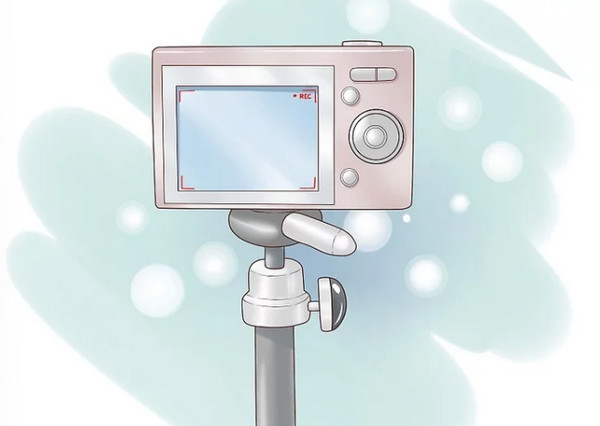
שלב 3.לאחר מכן, התחל לנגן את התוכן במכשיר הראשי שלך והתחל להקליט עם הטלפון השני. בזמן שהסרטון מתנגן ומתעד, המשך לבדוק את התהליך כדי לוודא שאין בעיות. מאוחר יותר, עצור את ההקלטה לאחר סיום הסרטון.
סיכום
עם טכנולוגיות DRM, מחסומי תוכנה וחומרה וכו', ברור שבסופו של דבר תתמודד עם 'מקליט המסך לא יכול להקליט סרטונים מוגנים' או מסך הקלטת אין קול בְּעָיָה. אבל עד כמה שזה מתסכל, הם מוכנסים כדי לשמור על התוכן מפני שימוש לא מורשה אחר. עם זאת, יש עדיין דרכים להקליט סרטונים מוגנים; אחד הטובים ביותר מוצע על ידי AnyRec Screen Recorder. כלי זה עוזר לך לעקוף את ההגבלות של כל משחק שירות סטרימינג או סמינר מקוון. הוא מציע חווית הקלטה איכותית וחלקה עבור פרויקטי וידאו ושמע כאחד. אז אם אתה רוצה משהו אמין להקלטת פעילויות מסך כלשהן, התוכנית יכולה להיות בדיוק מה שאתה צריך עכשיו.
100% Secure
100% Secure
